Windows 7 a 8 obsahují dva nástroje, které jsou ideální pro testování mikrofonů, ať už se pokoušíte nastavit jeden headset nebo otestovat celou krabici staré elektroniky. Začněte tím, že zkontrolujete, zda váš počítač zachytí nějaký zvuk v Ovládacích panelech zvuku, a poté pomocí Záznamníku zvuku nahrajte krátký test.
Spropitné
Mnoho programů, které používají mikrofony, obsahuje vlastní testy mikrofonů. Nemusíte testovat každý program zvlášť – pokud váš mikrofon funguje, bude fungovat ve všech vašich aplikacích – ale některé nabízejí pohodlnější funkce než vestavěné možnosti Windows. Například, Skype poskytuje službu echo který zaznamenává váš hlas a automaticky jej přehrává.
Zkontrolujte svůj nahrávací hardware
Krok 1: Otevřete ovládací panel zvuku
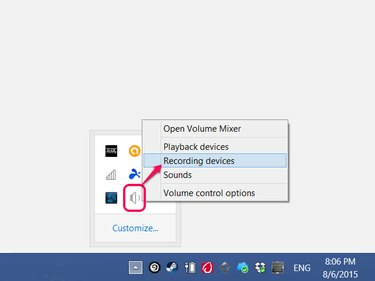
Kredit obrázku: Obrázek se svolením společnosti Microsoft
Klepněte pravým tlačítkem myši na ikonu reproduktoru na hlavním panelu (nebo v sekci skrytých ikon) a vyberte Záznamová zařízení.
Video dne
Krok 2: Otestujte svůj mikrofon
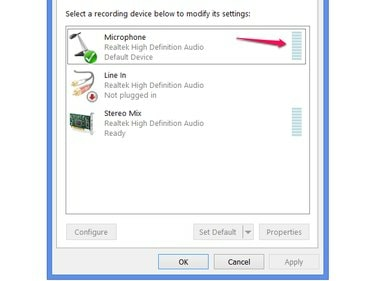
Kredit obrázku: Obrázek se svolením společnosti Microsoft
Mluvte do mikrofonu a sledujte pruh úrovně hlasitosti na lince mikrofonu. (Na některých počítačích má „Mikrofon“ trochu jiný název, například „Mikrofon“.) Pokud se během hovoru mění úroveň, mikrofon snímá zvuk. Pokud se měřič nezmění bez ohledu na to, kolik hluku vydáváte, mikrofon nefunguje.
Spropitné
- Náhlavní soupravy USB v tomto okamžiku vyžadují další krok: vyberte náhlavní soupravu v seznamu zařízení a klikněte Nastavit výchozí. Sledujte měřič hlasitosti u názvu náhlavní soupravy, nikoli na lince mikrofonu.
- Analogové náhlavní soupravy a mikrofony, které mají a 3,5 mm konektor, nezobrazí se v tomto seznamu podle názvu. U těchto zařízení ponechte výchozí nastavení na Mikrofon.
Vytvořte testovací záznam
Jakmile budete vědět, že váš mikrofon snímá zvuk, použijte Záznam zvuku, abyste se ujistili, že váš hlas nahrává jasně.
Krok 1: Otevřete Záznam zvuku
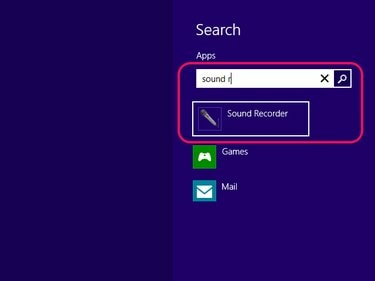
Kredit obrázku: Obrázek se svolením společnosti Microsoft
Vyhledejte a otevřete Nahrávač zvuku s úvodní obrazovkou nebo vyhledávací lištou nabídky Start.
Krok 2: Nahrajte zprávu
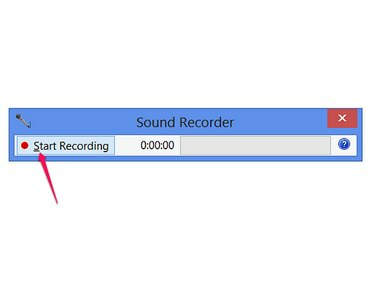
Kredit obrázku: Obrázek se svolením společnosti Microsoft
Klikněte Začít nahrávat a několik sekund mluvte, abyste nahráli zprávu.
Krok 3: Uložte a přehrajte nahrávku
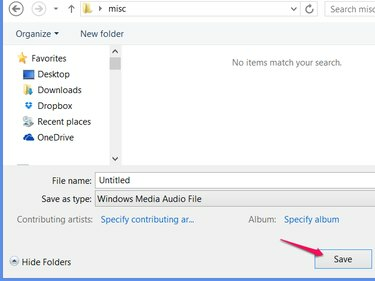
Kredit obrázku: Obrázek se svolením společnosti Microsoft
Klikněte Zastavit nahrávání dokončete nahrávání a vyvolejte dialogové okno Uložit. Uložte soubor na snadno dostupné místo, například na plochu nebo do nové složky. Mimo aplikaci Záznam zvuku poklepejte na soubor, který jste právě uložili, abyste si jej mohli poslechnout.
Spropitné
Pokud vaše nahrávání funguje, ale zní příliš tiše, vraťte se na stránku Recording Devices, kde jste zkontrolovali úroveň hlasitosti. Vybrat Mikrofon (nebo název vašeho USB headsetu), klikněte Vlastnosti a použijte posuvníky na úrovně kartu pro nastavení hlasitosti.




